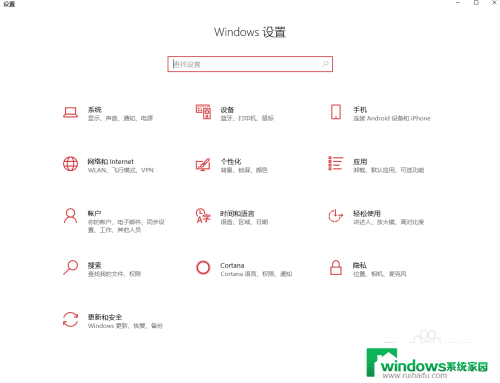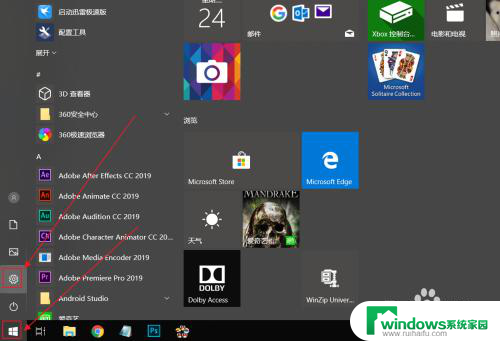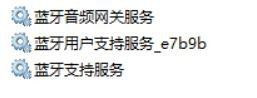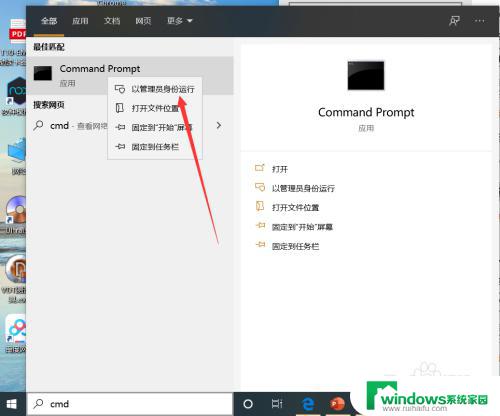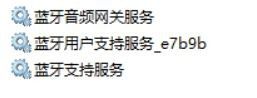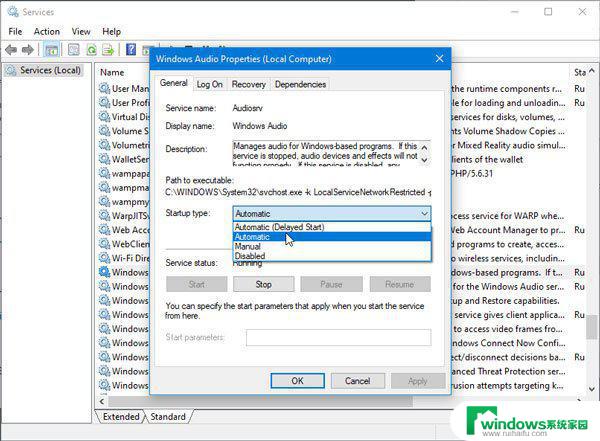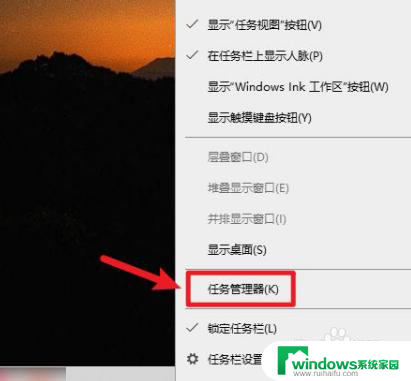win10电脑怎么测试手柄 Win10游戏手柄检测方法
win10电脑怎么测试手柄,在当今数字化时代,电脑游戏已经成为人们日常娱乐生活中不可或缺的一部分,而随着Windows 10操作系统的推出,越来越多的玩家开始使用手柄来享受更加真实的游戏体验。如何测试手柄是否能够正常连接并且在游戏中运作良好,成为了许多玩家面临的一个问题。幸运的是Win10提供了一种简单而有效的方法来检测游戏手柄的连接和功能。接下来我们将介绍Win10游戏手柄检测的方法,帮助您轻松解决手柄测试的问题。
方法如下:
1.首先,将游戏手柄连接到电脑上,直到看到手柄的电源指示灯亮起。然后,在电脑上右击Win徽标,在弹出的菜单中点击“运行”。
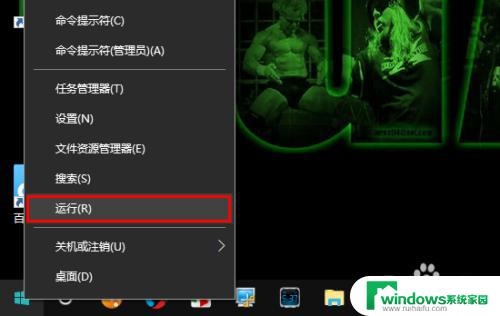
2.在运行窗口中输入 control,回车。
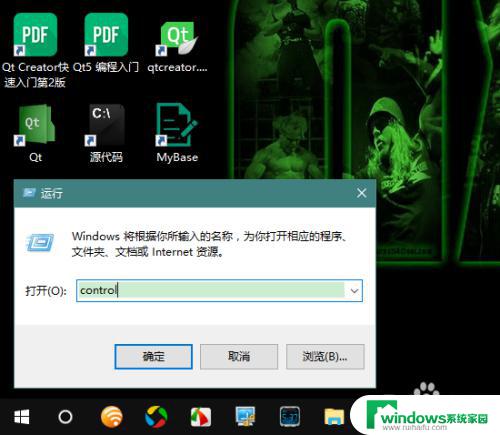
3.这时,将会打开控制面板。在控制面板中点击“查看设备和打印机”。
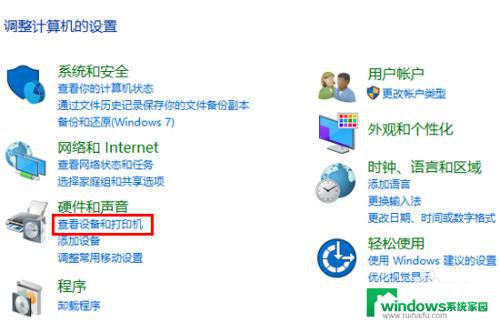
4.在设备一项下,如果你的手柄已经正确连接到电脑上。则会在此处出现一个手柄模样的图标。在这个图标上右击鼠标,选择“游戏控制器设置”。
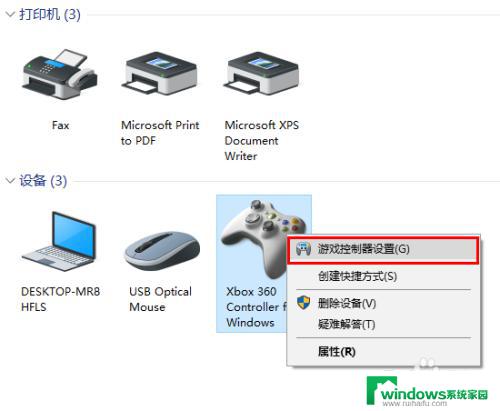
5.接着,在弹出的游戏控制器窗口中点击“属性”。
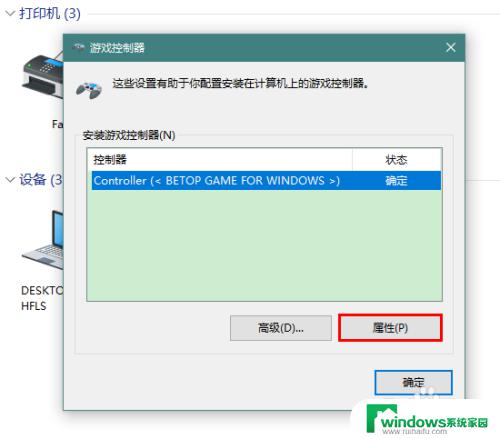
6.在打开的属性窗口中,我们便可以对游戏手柄进行测试了。
左摇杆:摇动手柄的左摇杆,看左上的十字小光标是否能跟随摇杆正确移动。
右摇杆:摇动手柄的右摇杆,看右上的相应矩形条是否能跟随摇杆变长变短。
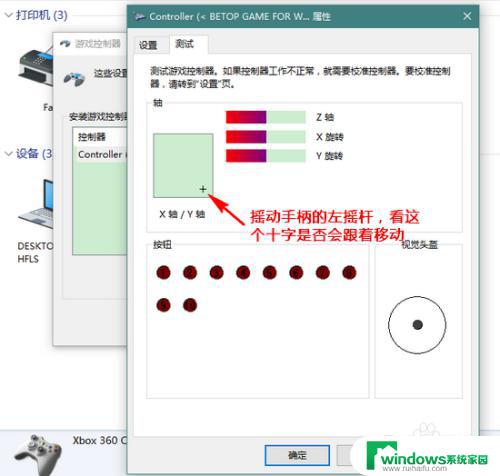
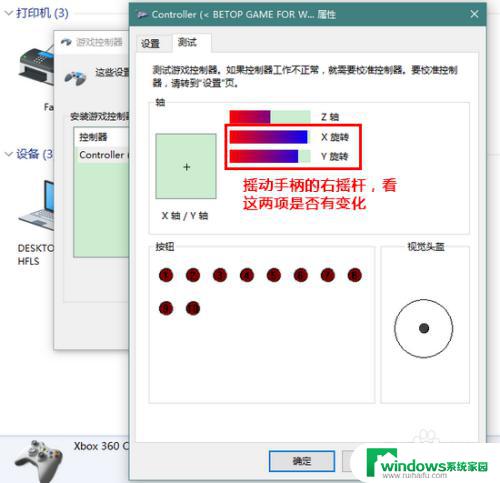
7.按键:按下手柄上的按键,看对应的按钮数字是否会亮起。
十字键:按下十字键,看右下的方向箭头是否能正确显示。
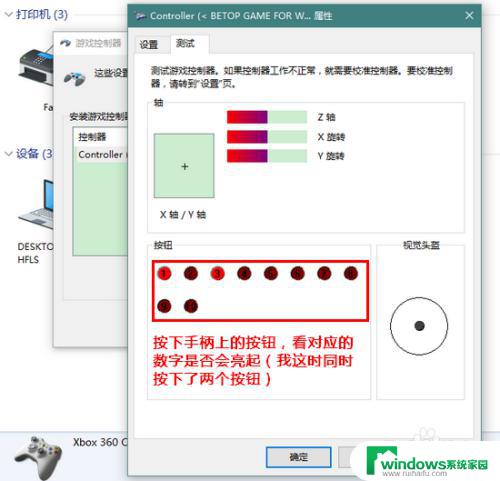
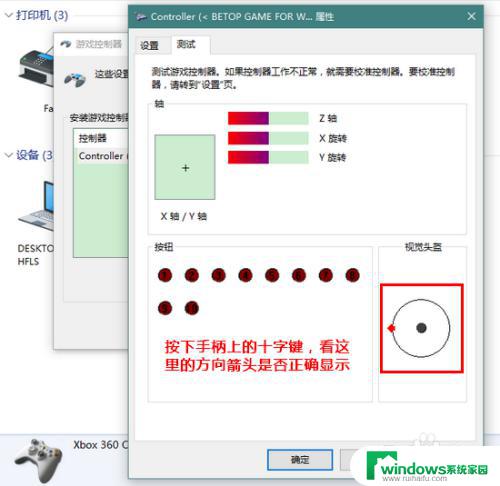
以上是有关如何在Win10电脑上测试手柄的全部内容,如果您遇到类似情况,可以按照本文所述的方法进行解决。